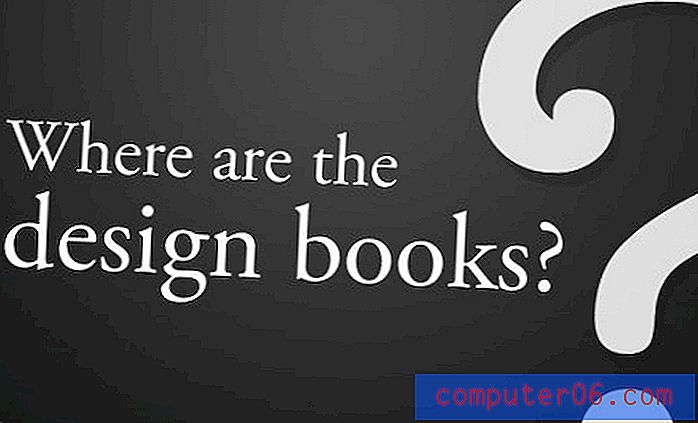Que signifie True Tone sur mon iPhone 11?
- True Tone est une option du menu Affichage et luminosité de votre iPhone qui peut ajuster automatiquement l'apparence de l'écran de votre appareil en fonction de l'éclairage qui vous entoure.
- Cette fonctionnalité d'Apple est disponible sur une variété de modèles d'iPhone, iPhone Pro, iPad et iPad Pro.
- Il y a des options supplémentaires dans le menu Affichage et luminosité qui fonctionneront en conjonction avec True Tone pour essayer de vous donner une apparence d'écran cohérente qui est facile à voir dans une variété d'environnements différents.
- Ouvrez l'application Paramètres .
- Sélectionnez l'option Affichage et luminosité .
- Appuyez sur le bouton à droite de True Tone pour l'activer ou le désactiver.
De nombreux modèles d'iPhone, y compris l'iPhone X, l'iPhone 11 Pro, l'iPhone 11 Pro Max et plus, incluent une fonctionnalité appelée affichage True Tone. Il s'agit d'une fonctionnalité de l'appareil qui utilise la lumière ambiante de votre environnement pour tenter de conserver l'apparence de votre écran dans une variété d'environnements différents.
True Tone, ainsi que le mode Night Shift, sont deux fonctionnalités d'affichage vraiment intéressantes qui essaient de garder les choses sur l'iPhone cohérentes, tout en minimisant la fatigue oculaire. Ils ont également tendance à ajouter des différences de coloration mineures lorsqu'ils sont activés, comme une légère teinte jaune pour True Tone et une légère teinte orange pour Night Shift.
Notre tutoriel ci-dessous vous montrera où trouver l'option True Tone sur votre iPhone afin que vous puissiez commencer à utiliser la lumière ambiante dans votre environnement physique afin de garder les couleurs de votre écran aussi cohérentes que possible.
Comment activer le paramètre True Tone sur un iPhone
Les étapes de cet article ont été effectuées sur un iPhone 11 dans iOS 13.4. Comme mentionné précédemment, la plupart des nouveaux modèles d'iPhone ont cette technologie d'affichage, y compris des modèles comme l'iPhone 8 et l'iPhone 8 Pro.
Étape 1: ouvrez l'application Paramètres .

Étape 2: Sélectionnez l'option Affichage et luminosité .
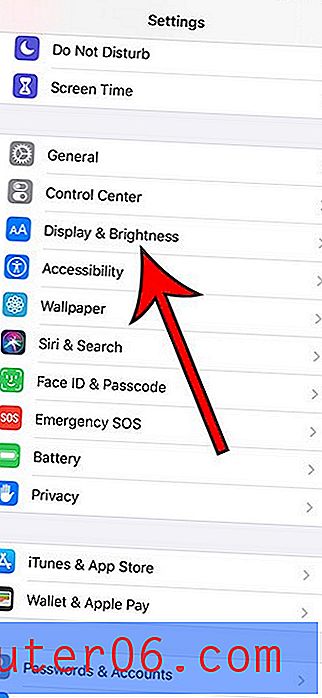
Étape 3: appuyez sur le bouton à droite de True Tone pour l'activer ou le désactiver. J'ai True Tone activé dans l'image ci-dessous.
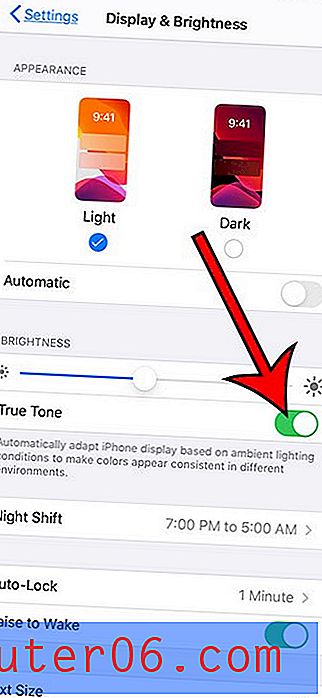
Informations supplémentaires sur True Tone sur l'iPhone
- True Tone peut avoir un impact sur la durée de vie de votre batterie, surtout si le curseur de luminosité est trop élevé. S'il semble que votre écran d'accueil est trop lumineux ou que la durée de vie de votre batterie en souffre, vous souhaiterez peut-être désactiver True Tone pendant un petit moment et voir si les choses s'améliorent.
- Si vous êtes très sensible aux changements de couleur, la nouvelle température de couleur de True Tone peut prendre un certain temps pour s'y habituer. D'après mon expérience, il semble y avoir beaucoup plus de lumière blanche sur l'écran lorsque True Tone n'est pas activé que lorsqu'il l'est.
- Il existe différents paramètres d'affichage que vous pouvez modifier dans le menu Paramètres> Accessibilité> Taille d'affichage et de texte . Cela inclut des paramètres tels que Réduire le point blanc et un autre paramètre de luminosité automatique que vous pouvez utiliser pour personnaliser davantage l'apparence de l'écran de votre iPhone.
- La technologie True Tone repose sur un capteur de lumière (plusieurs d'entre eux, en fait) pour déterminer l'éclairage ambiant et définir un point blanc cohérent sur l'écran. L'ajustement de la balance des blancs peut être assez important lors de la commutation entre des environnements très différents.
- True Tone a été introduit pour la première fois sur l'iPad Pro 9, 7 pouces.
- True Tone est également disponible sur les nouveaux modèles de MacBook Pro.
Vous pouvez régler la luminosité de l'écran sur les modèles d'iPhone comme l'iPhone 8 Plus et plus en suivant les étapes de ce guide. Notez qu'il existe également une option de luminosité sur le Control Center à laquelle vous pouvez accéder lorsque vous balayez vers le bas depuis le haut de votre écran sur les nouveaux modèles d'iPhone.